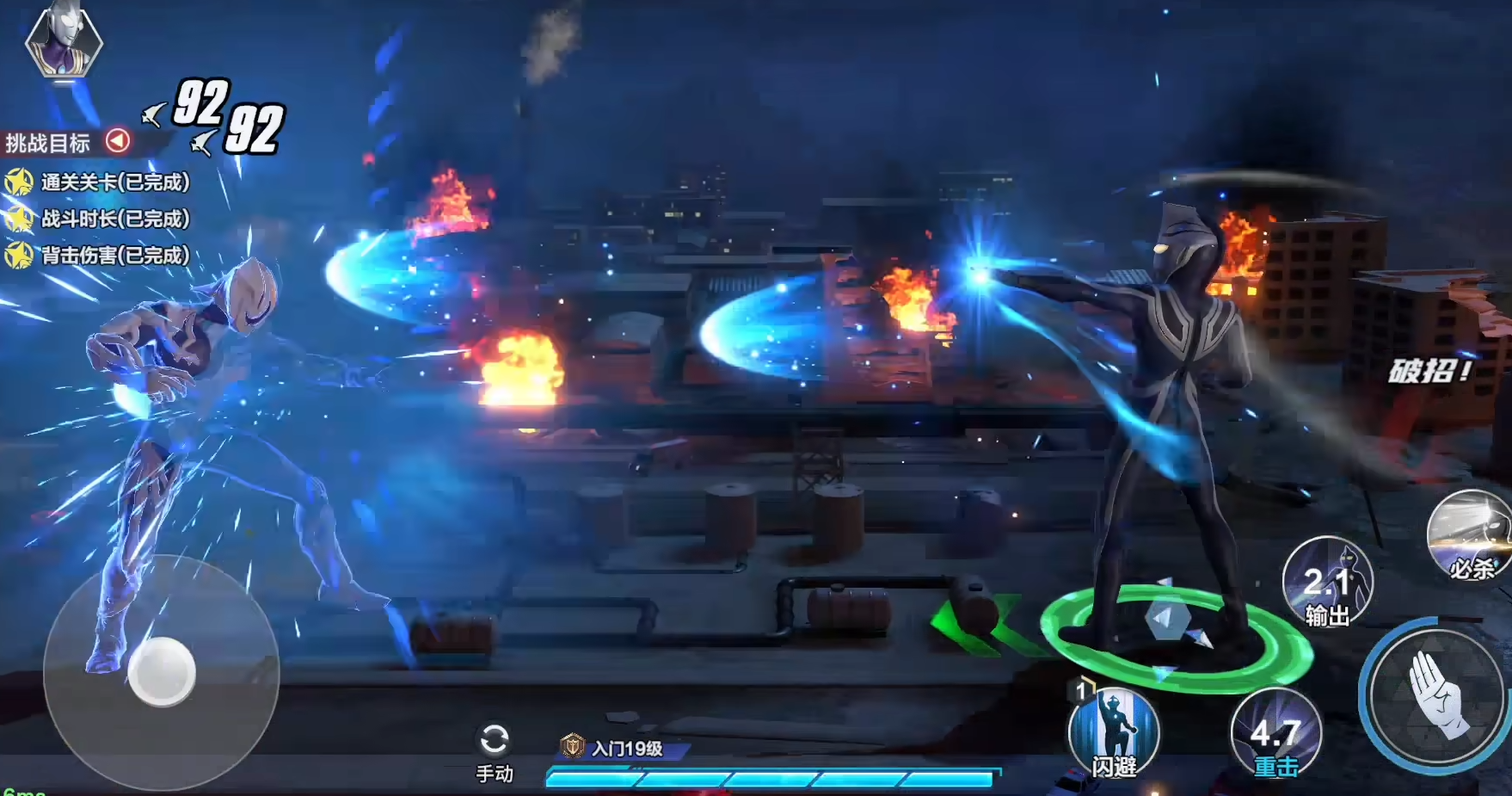奥特曼超时空英雄阿古茹怎么样
时间:2025-09-29 | 作者: | 阅读:530奥特曼超时空英雄阿古茹怎么样?或许有的同学还不明白超时空英雄阿古茹强度测评,下面由心愿游戏小编为你介绍一下吧,希望能帮助到你!
一、角色定位
阿古茹在游戏中的定位为”中距离控场型战士“,其属性面板呈现出攻守平衡的特点。攻击力评级A级,在全体奥特英雄中位列前30%,特别是能量攻击成长优异;防御力评级B+级,生命值基础属性较高但抗暴击能力一般;速度评级A-级,移动与攻击前摇处于中上水平。这种属性分布使其既能保持稳定输出,又具备一定的生存能力。形态转换特性:阿古茹拥有V1与V2两种战斗形态。V1形态下攻击范围增加20%,技能附带减速效果;V2形态则提升15%暴击率与30%技能伤害,但防御力下降10%。形态转换需要消耗50点能量值,在战斗开始15秒后解锁,合理的形态切换是玩好阿古茹的关键。特殊机制“海洋之力“每次释放技能会积累1层”海神印记“,叠满3层后下次普攻将触发”波涛冲击“,造成范围击退效果并回复自身5%最大生命值。该机制赋予阿古茹优秀的控场与续航能力,是区别于其他奥特英雄的核心特色。
二、技能机制
阿古茹的技能组围绕”控场-爆发“循环设计,各技能间存在紧密的联动关系。普通攻击“光刃连斩“四段式攻击,前两段为近战劈砍,后两段释放光刃远程攻击。第四击命中可减少1秒所有技能冷却,这是维持技能循环的关键。建议通过走位保持中距离,充分利用后两段的光刃特性。一技能“光子粉碎机“向前方发射螺旋光弹,命中后造成3次持续伤害并降低敌人15%防御力。技能范围呈锥形,最远可达6个身位,是主要poke手段。该技能在V2形态下会额外附加”破甲“效果,防御削减提升至25%。二技能“阿古茹流线“召唤高压水柱击飞直线上的敌人,冷却时间较短但前摇明显。此技能在V1形态下范围扩大且附带2秒50%减速,V2形态则变为瞬发且伤害提升40%。理想连招起手技,配合被动可快速叠满海神印记。大招“光子螺旋“汇聚海洋之力释放巨型光轮,对路径上敌人造成多段伤害并最终引爆。全中伤害系数高达680%,是游戏中最强的单体爆发技能之一。释放时拥有短暂无敌帧,可用来规避敌方关键技能。
三、连招技巧
根据不同战斗场景灵活运用连招,是发挥阿古茹上限的核心所在。基础消耗连招:一技能(光子粉碎机)→ 普攻(光刃第四段)→ 二技能(阿古茹流线)。这套连招可在安全距离消耗敌人,通过普攻减CD快速循环。V1形态下建议保持该打法,利用减速效果风筝对手。爆发秒杀连招:V2形态下使用二技能(瞬发)→ 终极技能(光子螺旋)→ 一技能(补伤害)。这套连招可在2秒内倾泻全部爆发,适合对付残血目标或配合队友控制。注意终极技能释放前确保敌方没有闪现类技能。反打连招:被动水盾破裂后→ 二技能击飞→ 变身V1形态→ 一技能减速→ 普攻追击。利用加速效果拉开距离或追击,形态转换的无敌帧可规避关键伤害。这套连招特别适合应对突进型敌人。
四、综合评价
阿古茹在当前版本的综合强度评级为T1,在竞技场与团队副本中都有出色表现。其优势在于稳定的中距离输出、灵活的形态切换以及优秀的自保能力,特别适合喜欢控制战斗节奏的玩家。缺点是缺乏瞬间硬控,面对多突进阵容时较为吃力。
来源:https://www.wandoujia.com/apps/8437747/8969320678340518133.html
免责声明:文中图文均来自网络,如有侵权请联系删除,心愿游戏发布此文仅为传递信息,不代表心愿游戏认同其观点或证实其描述。
相关文章
更多-

- 奥特曼超时空英雄副本掉落哪些材料
- 时间:2025-12-12
-

- 奥特曼超时空英雄怎么进阶
- 时间:2025-12-12
-

- 奥特曼超时空英雄公测活动有什么
- 时间:2025-12-04
-

- 手机格斗游戏有哪些
- 时间:2025-11-14
-

- 《奥特曼:超时空英雄》PVP玩法攻略
- 时间:2025-09-09
-

- 《奥特曼:超时空英雄》PVP玩法三连炸福利开启
- 时间:2025-09-06
-
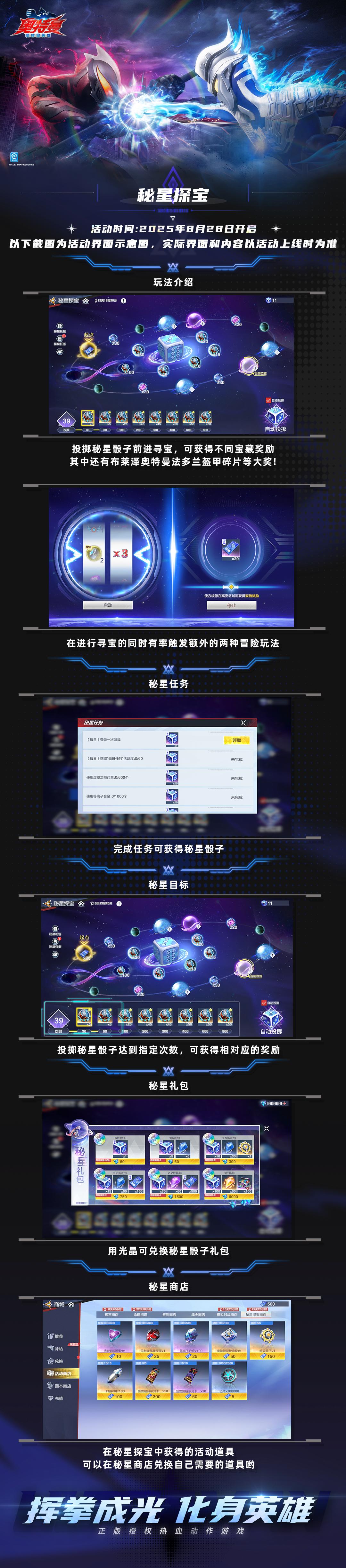
- 《奥特曼:超时空英雄》秘星探宝玩法一览
- 时间:2025-08-29
-
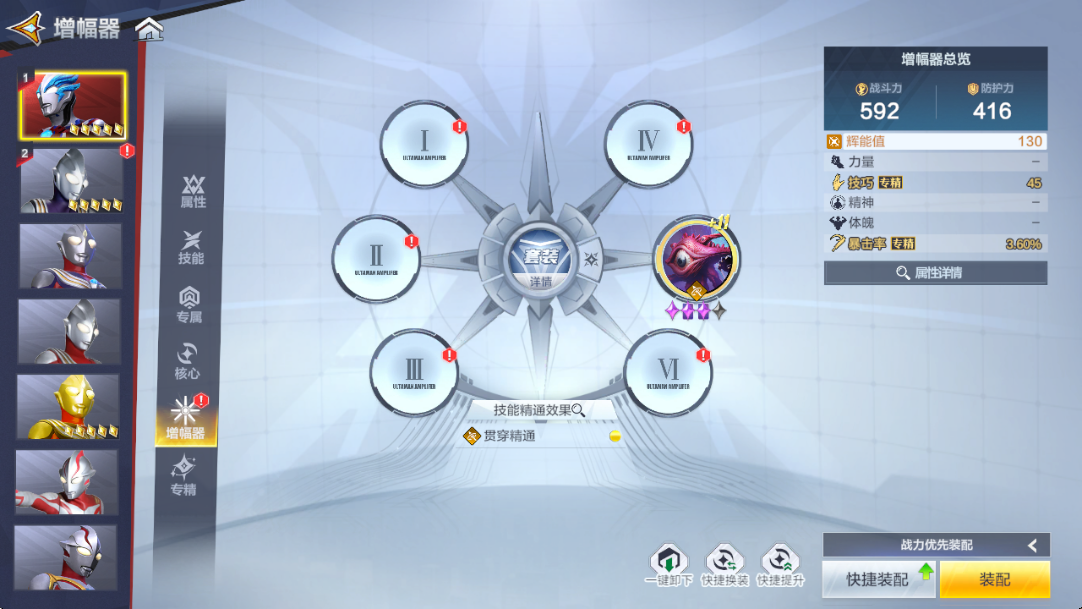
- 《奥特曼:超时空英雄》技能系统解析
- 时间:2025-08-23
精选合集
更多大家都在玩
大家都在看
更多-
- 双十二升级焕新 ROG夜神RTX5080 RO姬x初音未来版显卡
- 时间:2025-12-12
-

- IOI正在开发全新多人奇幻IP 不止是杀手和007
- 时间:2025-12-12
-

- 免费女生换装游戏有什么
- 时间:2025-12-12
-
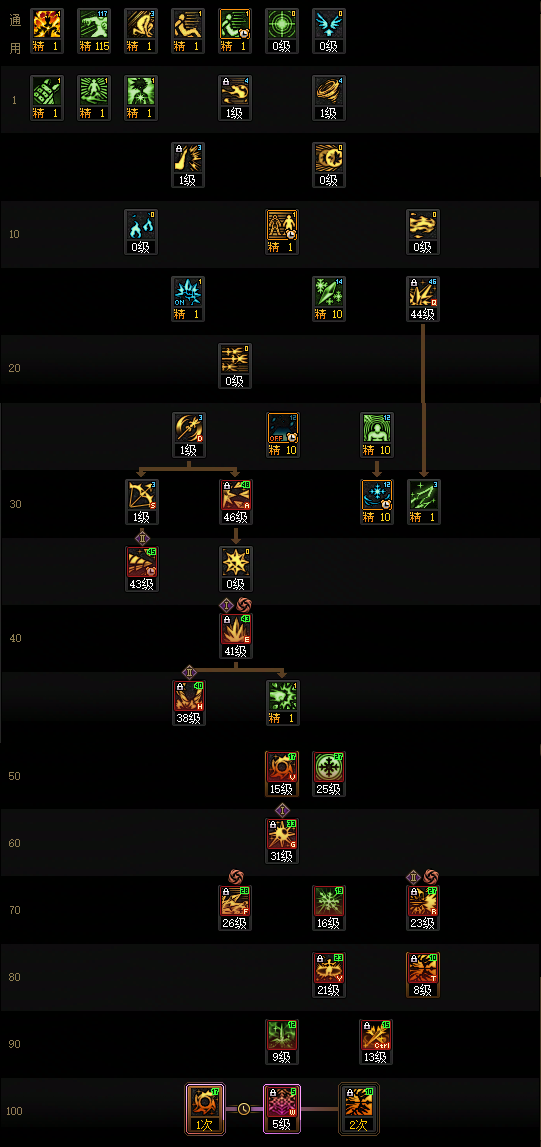
- DNF2026冰结加点攻略
- 时间:2025-12-12
-

- 泰拉瑞亚怎么做陷阱 高效陷阱房设计与实战技巧指南
- 时间:2025-12-12
-

- 2025年最火的手游推荐
- 时间:2025-12-12
-
- 超时免罚全面落地、智能外呼全国上线 淘宝闪购持续加码骑士提效增收
- 时间:2025-12-12
-
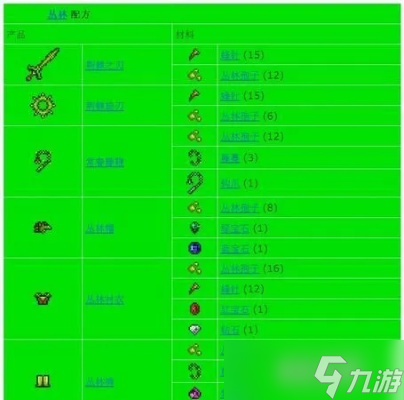
- 泰拉瑞亚怎么刷东西 五大高效方法全解析
- 时间:2025-12-12